
发布时间:2022-09-16 来源:win7旗舰版 浏览量:
电脑,对于我们来说,是越来越重要了,相信很多人都有不想给别人乱上自己的电脑的想法吧?电脑怎么设置开机密码呢?那么设置win10开机密码是最好的办法了。如何设置win10开机密码?下面,小编就给大家介绍win10设置开机密码的操作步骤。
随着电脑的普及,家家户户都有它的身影,而有小孩子的家庭,家长一般都会为自己家里的电脑设置开机密码,以免小孩子长期沉迷于网络游戏,不利于孩子的身心健康。而有些家长且对电脑不是很了解,不知道该怎么去为电脑设置开机密码,没关系,下面,小编就给大家讲解win10设置开机密码的操作了。
win10怎么设置开机密码
首先打开Windows10的左下角的菜单键
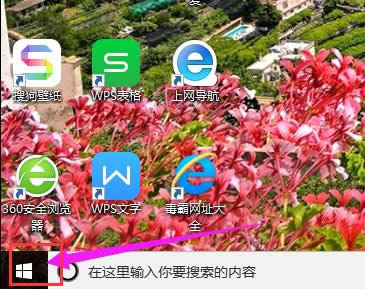
设置密码图解详情-1
点击“设置”选项
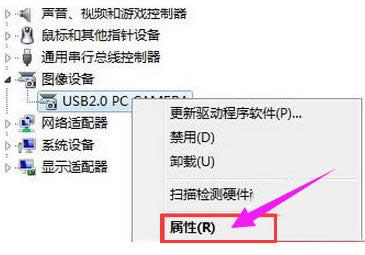
开机密码图解详情-2
找到并点击“账户”界面
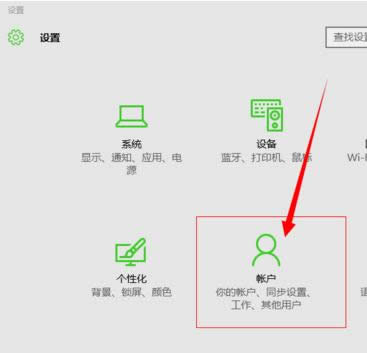
win10图解详情-3
点击“登录选项”
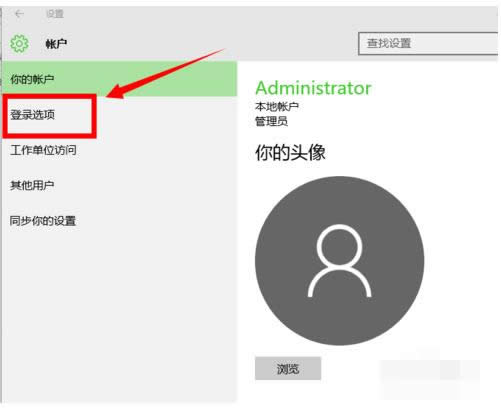
开机密码图解详情-4
点击“添加”,进入设置密码界面。
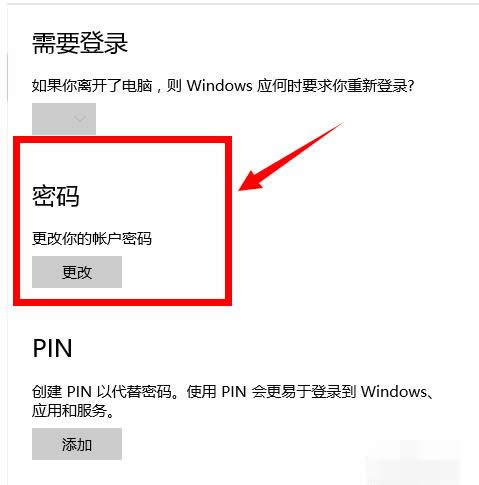
win10图解详情-5
设置完毕,点击“下一步”即可完成设置。
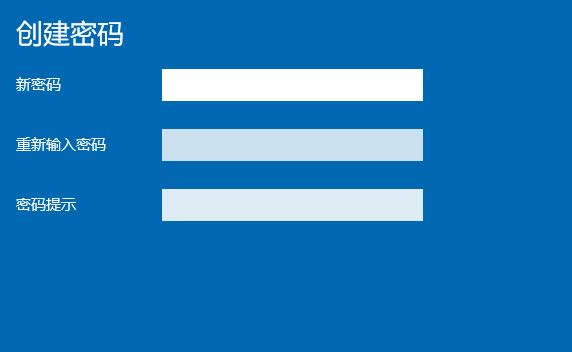
设置密码图解详情-6
关于win10设置开机密码的操作步骤,小编就跟大家讲到这里了。
现在使用电脑的用户是越来越多了,而为了我们资料更安全,我们给电脑设置了密码,可有时候也耽误不少事,
最近收到一个用户反馈的问题,就是:电脑按完开机键后,电脑出现黑屏,无法开机,而且给出提示“找不到硬
在现在,电脑对人们来说是越来越重要了,特别是对于很多年轻人来说,几乎一天三分之一的时间都在电脑前。
如何设置电脑开机密码,本文教您windows10如何设置开机密码
现在很多用户的电脑可能有点啥子隐私,不喜欢让别人随便打开,于是就想设置一个系统开机密码,在打开电脑
本站发布的ghost系统仅为个人学习测试使用,请在下载后24小时内删除,不得用于任何商业用途,否则后果自负,请支持购买微软正版软件!
如侵犯到您的权益,请及时通知我们,我们会及时处理。Copyright @ 2018 斗俩下载站(http://www.doulia.cn) 版权所有 xml地图 邮箱: